在我们使用PS的过程中,难免会出现死机、断电或者误删等等问题,从而导致我们未及时保存图片的情况出现。辛辛苦苦作了这么久的图片就这样没有了,想必一定非常气恼,所以今天小编就来解决PS图片关闭未保存怎么办这个问题,下面一起来看下吧!
类别:图像制作 大小:154.26M 语言:简体中文
评分:6
图片恢复步骤
1、先重新打开PS,然后找到并依次点击编辑→首选项→文件处理;
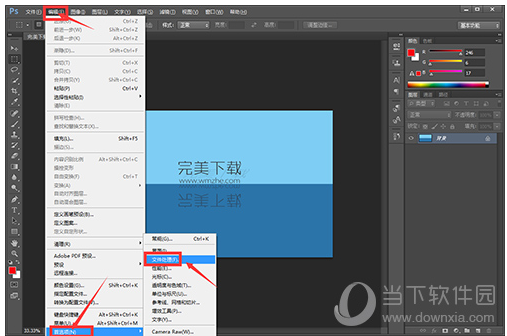
2、完成第一步之后,会弹出一个对话框,将【自动存储恢复信息时间间隔(A)】的时间更换成5分钟,默认是10分钟;
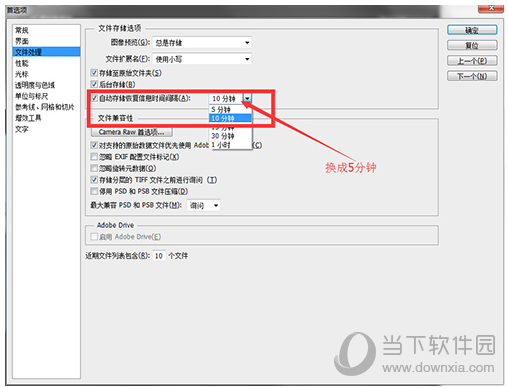
3、然后,我们可以做个测试:在PS里面随便新建个文,然后静候5分钟。
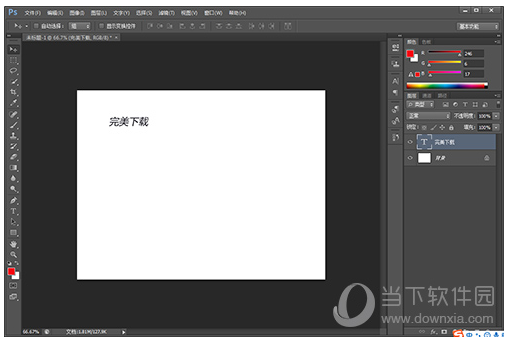
4、可以看到新建的文档后面有个星号,这代表未保存。
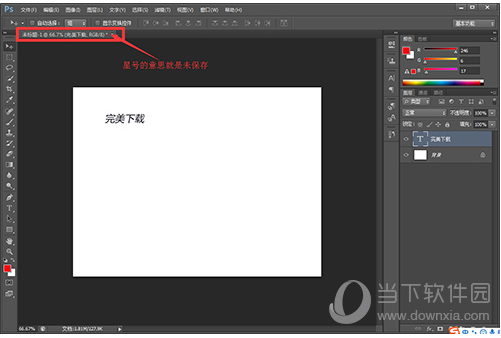
5、看着时间,5分钟应该很快会过去。然后打开电脑资源管理器,结束PS进程。这样做的目的是假装PS又出问题了。
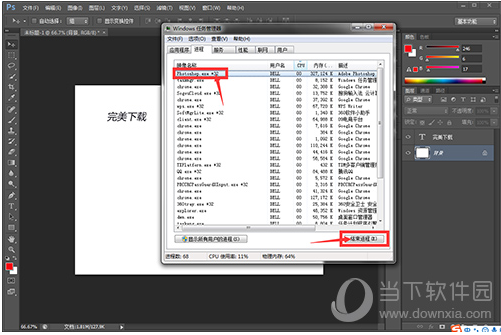
6、结束进程之后,我们再按正常使用步骤打开PS,这时候你会发现,未保存的文件出现了。
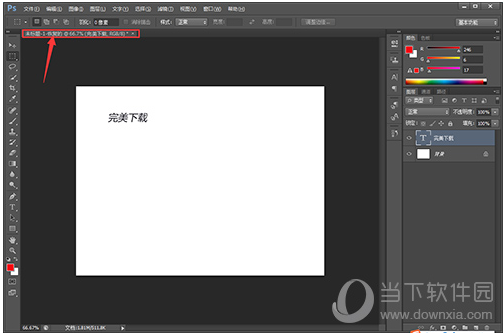
看了小编的PS恢复未保存图片的教程,是不是觉得非常简单呢。如果你也有经常遇到这样的情况,那么赶快动手设置一下吧,再也不用担心处理了那么久的图片因为未保存而丢了的情况了。